
Відкривання і відтворення файлів
QuickTime Player має екранні елементи керування відтворенням, які дають змогу відтворювати, призупиняти, перемотувати вперед і назад відео- та аудіофайли.
Крім того можна використовувати елементи керування відтворенням для оприлюднення файлу або надсилання файлу на пристрій AirPlay.
Відкривання файлу
Щоб відкрити відео- або аудіофайл у QuickTime Player, клацніть двічі на потрібний файл у Finder або виберіть «Файл» > «Відкрити файл».
Якщо відео- або аудіофайли знаходяться в iCloud Drive, клацніть iCloud Drive на бічній панелі Finder і двічі клацніть свій файл. Щоб дізнатися більше про роботу з файлами в iCloud, перегляньте статтю Зберігайте вміст робочого столу й документи в iCloud Drive.
Якщо формат медіафайлу старішої версії або стороннього виробника, програвач QuickTime Player може спершу конвертувати його, а тоді відтворювати.
Підказка. Крім того, файл, із якими ви нещодавно працювали, можна відкрити у пункті «Файл» > «Останні документи».
Відтворення файлу
Відтворенням відео- або аудіофайлу можна керувати за допомогою елементів керування відтворенням.
Коли файл буде відкрито, розмістіть вказівник у будь-якому місці фільму, щоб відобразити елементи керування. Елементи керування для аудіофайлів відображаються завжди.
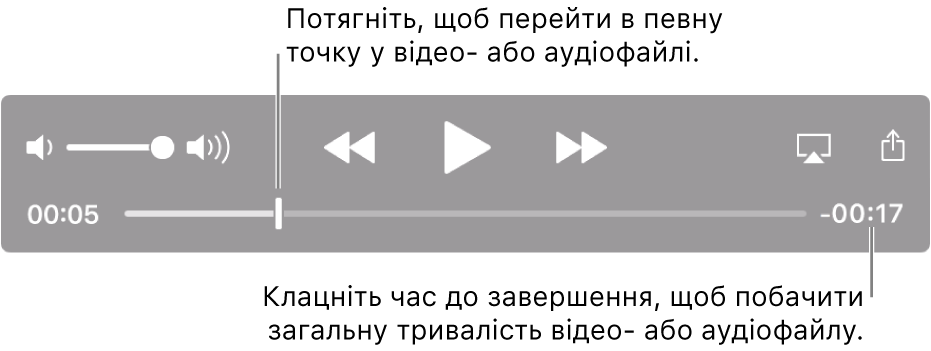
Елементи керування відтворенням можна перемістити шляхом перетягування.
Щоб відтворюваний файл відображався над усіма іншими вікнами екрана, виберіть «Перегляд» > «Плаває зверху». Якщо ввімкнути цю настройку, біля поля «Плаває зверху» відображатиметься прапорець. Щоб вимкнути її, виберіть її повторно.
Використовуйте Touch Bar для відтворення відео й аудіофайлів.

Відтворення файлу з безперервним зацикленням
Відео- або аудіофайл можна настроїти на постійне відтворення. У такому разі після закінчення файлу його відтворення розпочнеться спочатку.
Виділіть потрібний файл для постійного відтворення і виберіть «Перегляд» > «Зациклити».
Якщо вибрати цю настройку, біля поля «Зациклити» відображатиметься прапорець. Щоб вимкнути її, виберіть її повторно.
Крім того, для відкривання, відтворення, паузи файлу тощо можна користуватися клавіатурними скороченнями або жестами.